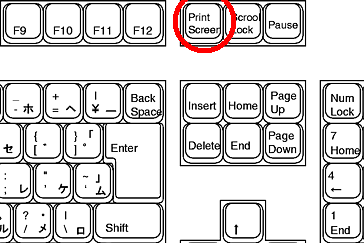画像の撮り方(Windows) 
- 標準的なキーボードを使用している場合は、[F12]の隣にある[PrintScreen(Prt Scr)]を押す。
PrintScreen:画面全体のスクリーンショットをクリップボードに取り込むことができる。
- クリップボードに取り込んであるものをmspaint.exe([スタート]→[プログラム]→[アクセサリ]→[ペイント])等に貼り付ける。
- そのまま保存すると容量が嵩むので、必要な部分だけを残して保存。
[ファイル]→[名前をつけて保存]
ファイルの種類はPNG推奨
JPEG:画像に劣化が入る。色数が少ない画像だと、劣化が目立つ。
BMP:とても鮮明な色になるが、容量が嵩む。
GIF:256色までしか表現できないので、色が変わってしまう恐れがある。
PNG:キャンバスが小さければ容量も少なく、また色の構成もBMPにいちばん近い。 - このページを開き、上部にある[添付]をクリック。
コマンドボタン[選択]をクリックし、先ほど保存したファイルを選択して、アップロードする。 - 元のページに戻るので、続いて上部にある[編集]をクリック。
*キャラメイク [#gb864908] -ここではキャラメイクで版権キャラを作る際のサンプル例を募集しております ~~~~~~~~~~~ |~画像|~名前|~胴|~胸|~顎|~目|~眉|~鼻|~口|~頬|~髪型|~オプション|~もみ|~つけ毛|~ひげ|~色・肌|~色・髪|~色・瞳|~性格|~一人称|~元ネタ作品| |#ref(kyarameiku.PNG)|国崎往人|男普|無|10|29|12|3|13|無|66|16|3|無|無|女|白|金|男性/普通|俺|AIR(TOK)| |#ref(./c_0.make.PNG);|伊藤開司|男普|無|1|2|1|1|2|無|63|2|1|A4|無|男|黒|黒|男性/強気|俺|賭博破戒録カイジ| ~~~~~~~~~~~ |#ref(sakuya.png);|十六夜咲夜|女普|中|6|10|10|9|9|無|4|9|9|無|無|女|灰|青|女性/丁寧|私|東方project| ||久瀬|男普|無|10|7|16|3|13|無|64|9|3|無|無|男|濃茶|黒|男性/普通|私|TOK| |#ref(flan.PNG)|フランドール|幼年|小|6|9|9|9|18|無|26|9|4|無|無|女|金|赤|女性/普通|私|東方Project| ||ピッコロ|男筋|無|11|41|2|13|13|無|無|無|無|無|無|緑|黒|黒|男性/強気|オレ|ドラゴンボール|
上記のように表示されるので、変更したい欄まで進み(仮に久瀬とする)、||久瀬|男普|無|10|7|16|3|13|無|64|9|3|無|無|男|濃茶|黒|男性/普通|私|TOK|
↑これを、|#ref(Kuze.PNG)|久瀬|男普|無|10|7|16|3|13|無|64|9|3|無|無|男|濃茶|黒|男性/普通|私|TOK|
↑のようにする。 - ページの更新をすれば画像が表示されるようになる。
/// 注意!! ///
ファイル名から拡張子まで大文字小文字をしっかりと区別しないと認識されません。
[Alt]+[PrintScreen]でアクティブなウィンドウだけをクリップボードに取り込むことが出来ます。
画像の撮り方(Macintosh) 
画像の撮り方だけ
- [コマンド]+[Shift]+[3]キーで、画面全体を取り込む。
[コマンド]+[Shift]+[4]キーで、選択した部分だけを取り込む。
画像の撮り方(Ubuntu) 
Windowsとほとんど同じ、違うのは取り込んだ直後に保存ダイアログが表示される
画像の撮り方(Linux) 
ターミナルウィンドウを使う。
GIMPを使う。
 新規
新規 編集
編集 添付
添付 一覧
一覧 最終更新
最終更新 差分
差分 バックアップ
バックアップ 凍結
凍結 複製
複製 名前変更
名前変更 ヘルプ
ヘルプ